Сергей Яремчук - 200 лучших программ для Linux Страница 3
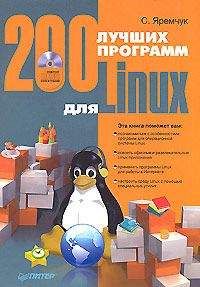
- Доступен ознакомительный фрагмент
- Категория: Компьютеры и Интернет / Программы
- Автор: Сергей Яремчук
- Год выпуска: -
- ISBN: -
- Издательство: -
- Страниц: 10
- Добавлено: 2019-07-03 09:49:20
- Купить книгу
Внимание! Книга может содержать контент только для совершеннолетних. Для несовершеннолетних просмотр данного контента СТРОГО ЗАПРЕЩЕН! Если в книге присутствует наличие пропаганды ЛГБТ и другого, запрещенного контента - просьба написать на почту [email protected] для удаления материала
Сергей Яремчук - 200 лучших программ для Linux краткое содержание
Прочтите описание перед тем, как прочитать онлайн книгу «Сергей Яремчук - 200 лучших программ для Linux» бесплатно полную версию:Несмотря на то что сегодня на компьютерах пользователей безраздельно господствует Windows, количество установок альтернативных систем не уменьшается, а, наоборот, увеличивается. Если вы держите в руках эту книгу, очевидно, выбор уже сделан – Linux. Одна из проблем, с которой сталкиваются пользователи, желающие установить и, главное, применять в качестве рабочей операционную систему GNU/Linux, – это отсутствие информации по программам. Данное издание как раз поможет ее решить. В нем вы сможете найти замену для привычных по работе в Windows программ. Описания приведены без привязки к какому-то определенному дистрибутиву.
Сергей Яремчук - 200 лучших программ для Linux читать онлайн бесплатно
# emerge –usepkg –getbinpkg gnumeric
Пакаджи официально не поддерживаются, но их удобно использовать в случае, когда необходимо установить программу, которая долго компилируется на несколько компьютеров.
Gentoo – это не единственная подобная система. Система портов используется в дистрибутивах CRUX, Archlinux, Sorcerer и SourceMage, в которых она сосуществует с развитыми средствами пакетного менеджмента.
Пакетные системы
Рассказ о системах управления пакетов может занять продолжительное время – на сегодня существует около 20 различных систем с вариантами. Практически каждый дистрибутив имеет свои особенности, исключений здесь больше, чем правил. Это вносит путаницу и не способствует большей популярности Linux, но обычно достаточно выбрать свой дистрибутив и освоить принятую в нем систему установки. Средства управления пакетами можно разделить на две категории:
• менеджеры пакетов, предназначенные непосредственно для управления прекомпилированными программами;
• системы управления репозитариями пакетов, являющиеся надстройкой над пакетными менеджерами, позволяющие автоматизировать установку, обновление, удаление программ и сборку пакетов.
Менеджеры пакетов, в первую очередь, отличаются форматами пакетов. Ранее в Linux существовало три основных формата пакетов:
• rpm – формат, изначально принятый в дистрибутиве RedHat, сегодня применяется в его многочисленных потомках и других дистрибутивах (Fedora, Mandriva, ALTLinux и других);
• deb – формат пакетов, появившийся в дистрибутиве Debian и производных, самым известным из которых является Ubuntu;
• tar.gz – формат пакетов, появившийся в дистрибутиве Slackware.
Сегодня этот список значительно шире. Первые два типа содержат информацию, в которой указаны зависимости этого пакета. Пакеты tar.gz (по сути, это обычные архивы) таких данных не содержат, поэтому пользователи Slackware вынуждены самостоятельно заботиться о зависимостях. Хотя отсутствие информации о зависимостях абсолютно не препятствует контролю над ними. Это можно возложить на внешние программы, а управление такими пакетами часто оказывается даже более гибким, чем теми, в которых такая информация имеется.
Для управления каждым типом пакетов используется своя программа. При установке с их помощью приложение создаст необходимые каталоги, распределит по ним файлы и поставит нужные ссылки. Программы используются не только для установки нового пакета, но и для обновления, получения списка установленных пакетов и информации о них, а также для деинсталляции пакетов, если в них отпала необходимость.
Установка пакетовДля установки rpm-пакетов используется одноименная консольная утилита. Сам пакет имеет такой формат: – smplayer-0.5.29-alt1.i586.rpm, где:
• smplayer – название программы;
• 0.5.29 – версия программы;
• alt1 – необязательное поле, показывающее дистрибутив, для которого собран этот пакет (это очень важный параметр, так как пакет, собранный для другого дистрибутива или другого релиза одного и того же дистрибутива, может не работать в вашем; в данном примере это AltLinux, для Fedora 7 здесь будет указано fc7, для Mandriva 2008.0 – mdv2008.0; если этого поля нет, возможно, пакет универсален и подходит для всех дистрибутивов, использующих RPM);
• i586 – показывает, под какой тип процессора собран этот пакет: для 64-битных систем будет указано x86_64, а если в пакете находятся исходные тексты, которые затем нужно будет компилировать, то src.
Частично такой подход используется и в других пакетных форматах, поэтому далее рассматриваться не будет.
Синтаксис использования rpm при работе из командной строки следующий:
rpm [параметры] название_пакета(ов)
В качестве параметров здесь используется один или несколько флагов, указывающих, что нужно сделать с пакетом. С флагами разберемся по порядку. При необходимости установить пакет выполните следующую команду:
# rpm -i package_name
Примечание
Не забывайте про автодополнение имен файлов и команд, работающее при нажатии клавиши Тав, – это уменьшает количество ошибок и ускоряет ввод длинных имен файлов.
В случае если пакетов в каталоге много, проще воспользоваться маской. Например, набрав rpm -i perl*, вы установите все программы, чье название начинается с perl. Флаг -i не дает отображения информации о ходе установки. Флаги -v и -h служат для индикатора процесса выполнения. Теперь команда для установки выглядит так:
rpm -ivh package_name
В случае если такой пакет уже установлен, вы получите сообщение об этом и установка прервется – тогда нужно использовать ключ -U (–upgrade).
# rpm -Uvh package_name
Примечание
Для получения информации обо всех параметрах любой консольной команды Linux используйте ключ –help.
Бывают ситуации, когда пакет не устанавливается. Причины могут быть разные; если при переинсталляции пакета система не хочет устанавливать его заново или не хватает библиотек, воспользуйтесь параметром –force. Правда, его использование может привести к тому, что данная программа не будет работать или могут повредиться важные файлы, поэтому рекомендуется сначала разобраться, а потом устанавливать пакет таким способом. Для удаления пакета воспользуйтесь командой rpm -e package_name (при этом достаточно указать только имя (например, xmms), и он будет удален). Как и при установке, параметр -v (а лучше -vv) покажет процесс удаления пакета, а если есть необходимость в безоговорочной деинсталляции, то есть несмотря на наличие в системе пакетов, зависящих от данного, воспользуйтесь дополнительно параметром -nodeps. Для получения информации обо всех установленных в системе пакетах наберите rpm -qa, а об отдельном пакете – rpm -q package_name. Наиболее полную информацию вы сможете получить, набрав rpm -qpi, а список файлов, которые установит пакет, можно посмотреть при помощи команды rpm –qpl.
Примечание
Многие операции можно проделать с помощью файлового менеджера Midnight Commander: установив курсор на файл и нажав F3 (просмотр), вы увидите информацию о пакете; зайдя в пакет, нажав клавишу Enter и выбрав файл INSTALL, можно установить выбранный пакет.
Последний рассматриваемый режим работы программы rpm – проверка целостности пакета. Для этого нужно ввести rpm -V package_name, а для проверки всех пакетов в системе – добавить -a.
Для установки пакета не обязательно работать в командной строке: в сегодняшних дистрибутивах система установки интегрирована в графические среды, и, чтобы установить скачанный пакет, достаточно выбрать в контекстном меню пункт вроде Открыть в Software Installer (так он называется в Mandriva Linux).
Все программы управления пакетами Slackware находятся в пакете pkgtools. Для его установки выполняется такая команда:
# installpkg package_name.tgz
Обратите внимание, что пакеты для Slackware имеют расширение архива, созданного утилитой tar и сжатой bzip, и, по сути, им и являются. При этом пакет устроен таким образом, что может быть развернут в корневом каталоге файловой системы.
Для модернизации и удаления пакетов применяется соответственно upgradepkg или removepkg. При вводе pkgtool вы получите графический интерфейс к этим утилитам (рис. 1.2).
Рис. 1.2. Утилита для работы с пакетами в Slackware pkgtool
В последних версиях канадского дистрибутива Vector Linux (веб-сайт http://www.vectorlinux.com/), основой для которого послужил Slackware, формат пакетов tar.gz заменен на tlz. Последний почти ничем не отличается от традиционного, только в нем вместо программы-архиватора GZIP использован упаковщик LZMA. Хотя пакеты для Slackware Vector Linux также поддерживает. Для установки в контекстном меню в Vector Linux следует выполнить команду Actions → VectorLinux Package → Install (Действия → Пакет VectorLinux → Установить).
Для работы с deb-пакетами используется утилита dpkg, основные параметры которой практически совпадают с rpm. Например, для установки deb-пакета следует выполнить команду dpkg –i package_name.deb, для удаления пакета dpkg вызывается с ключом –r (или –remove), получить список установленных пакетов поможет ключ –l (–list), ключи –force и –ignore-depends помогут проигнорировать проблемы, возникшие при установке или удалении пакета. В дистрибутиве Kubuntu такой пакет можно установить из контекстного меню файлового менеджера Konqueror, выполнив команду Kubuntu Package Menu → Install Package (Меню пакета Kubuntu → Установить пакет) (рис. 1.3).
Рис. 1.3. Установка пакета в Linux Kubuntu
В составе Kubuntu есть графическая утилита gdebi, позволяющая устанавливать отдельные пакеты. Все просто, хотя не совсем удобно, так как если пакет требует для работы других пакетов, то их также придется предварительно скачать и установить одним списком, а таких пакетов может быть десяток, которые в свою очередь, потребуют еще несколько. В таком случае установка крайне неудобна. Кроме того, искать их по всем сайтам Интернета также непросто, поэтому разработчики собрали все пакеты в одном месте, а специальные программы отслеживают зависимости, поэтому установка приложений в Linux даже проще, чем в Windows. Инсталляция индивидуальных пакетов сегодня применяется в тех случаях, когда нужного пакета нет в репозитарии, а также для экономии трафика (когда необходимый пакет уже есть, его незачем скачивать повторно).
Жалоба
Напишите нам, и мы в срочном порядке примем меры.




